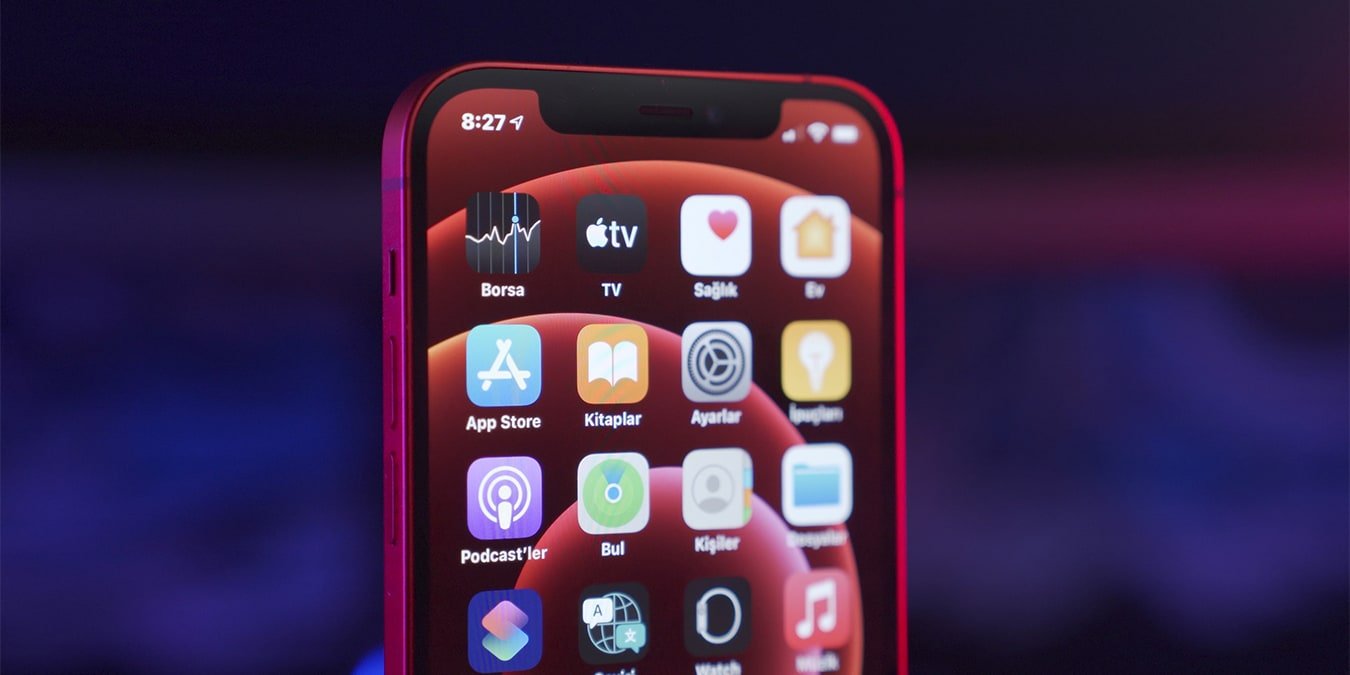Apple всегда была довольно непреклонна в отношении того, как показывает текущий заряд аккумулятора вашего iPhone. Как вы уже знаете, в правом верхнем углу iOS постоянно присутствует значок батареи. Однако благодаря iOS 14 появилось больше способов проверить эту информацию. Давайте поговорим о том, как отображать процент заряда батареи на iPhone, а не просто значок.
Прежде чем мы углубимся, несколько полезных советов. На данный момент существует несколько способов показать процент заряда батареи на iPhone: Пункт управления — опция, присутствующая только в iOS 14 (виджет). Конечно, вы также можете положиться на Siri. Следующие инструкции применимы к любому iPhone, если он работает под управлением iOS 14.0 или более поздней версии.
1. Показать процент заряда батареи с помощью Центра управления
Начнем с самого простого способа показать процент заряда батареи на iPhone, давайте рассмотрим использование Центра управления.
1. Проведите пальцем вниз от правого верхнего угла экрана вашего iPhone. Появится сетка значков, кнопок и элементов управления.
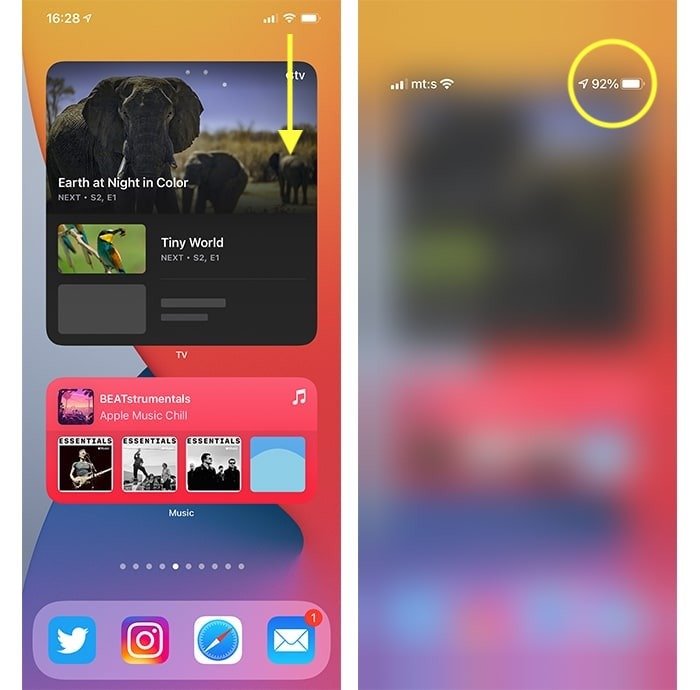
2. Взгляните н
Contents
1. Показать процент заряда батареи с помощью Центра управления
указан оставшийся процент заряда батареи вашего телефона.3. Чтобы выйти из Центра управления, проведите пальцем вверх в любом месте экрана смартфона. Альтернативно вы можете провести пальцем от нижней части экрана, как если бы вы вернулись на главный экран.
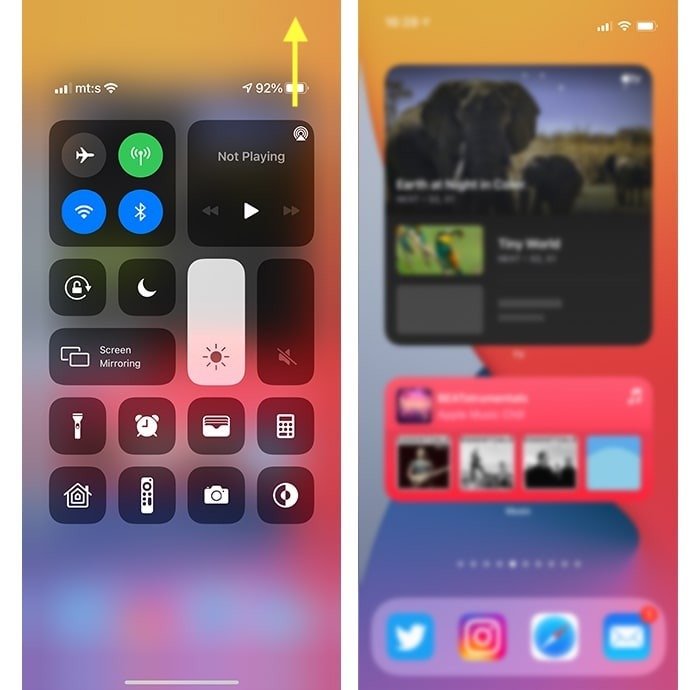
Вам даже не нужно полностью открывать Центр управления. Проведите пальцем по верхнему правому углу экрана вашего устройства, но на этот раз не открывайте его полностью. Когда скоро появится Центр управления, вы увидите процент заряда батареи вашего iPhone.
Также читайте: 7 лучших виджетов iPhone для управления своим днем
2. Использование виджета батареи
Как вы, наверное, знаете, iOS 14 сильно изменила внешний вид операционной системы. Благодаря виджетам теперь вы можете получать более подробную информацию о конкретных приложениях. И да, есть новый виджет батареи. Вот как это использовать.
1. Войдите в режим «покачивания» на вашем iPhone. Нажмите и удерживайте любое черное пространство на главном экране. (Это может быть любая страница вашего главного экрана.)
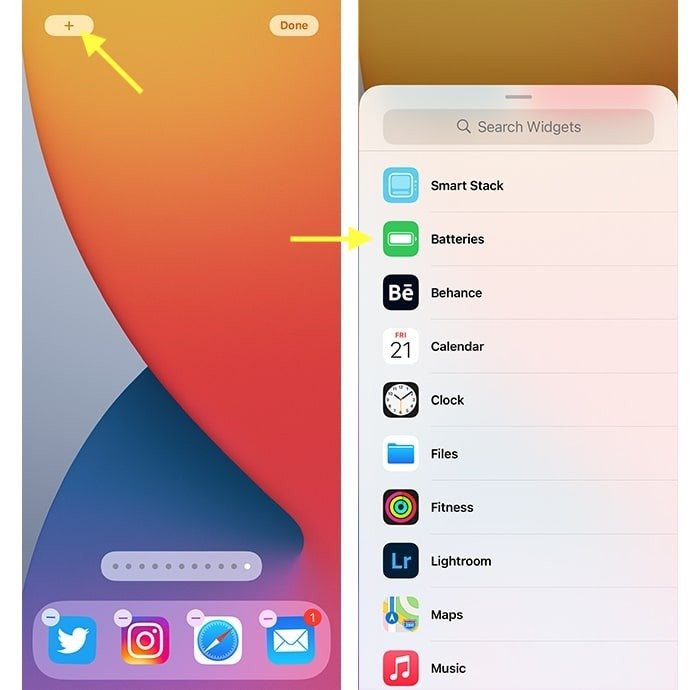
2. Как только значки начнут покачиваться, вы увидите значок «+» в верхнем левом углу. Нажмите на этот значок, и появится окно выбора виджетов.
3. Прокрутите вниз, пока не увидите список доступных виджетов. Нажмите «Батареи», и откроется другое окно. На выбор будет три разных стиля и размера, выбирайте сами и нажмите «Добавить виджет». Имейте в виду, что самый маленький виджет батареи не показывает процент заряда батареи, в отличие от двух других виджетов.
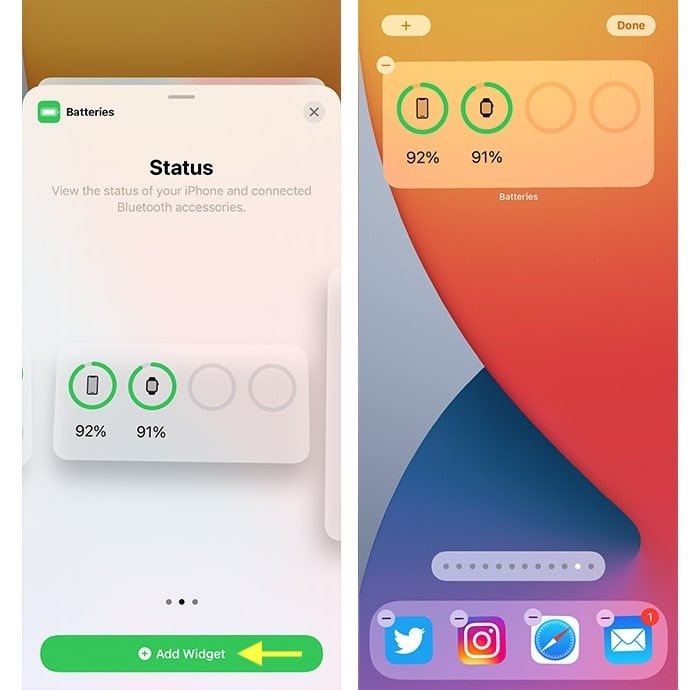
4. Наконец, не стесняйтесь перемещать только что добавленный виджет. Когда вы будете довольны тем, как все выглядит, нажмите «Готово». Вот и все!
3. Спросите Сири
Наконец, есть еще один способ показ
2. Использование виджета батареи
e. В любой момент вы можете спросить Siri, это пригодится, если вам нужно быстро найти эту информацию.Помните, что вы можете вызвать Siri, удерживая боковую кнопку. (Вы должны увидеть значок Siri на экране.) А если вы включили функцию «Привет, Siri» через «Настройки ->Siri и поиск», вы можете просто сказать «Привет, Siri», а затем спросить о заряде батареи вашего телефона.
Что касается вопросов, которые вы можете задать Siri, то вот как их можно сформулировать:
- Батарея
- Процент заряда батареи
- Состояние батареи
- Какой у меня процент заряда батареи?
- Сколько у меня осталось заряда батареи?
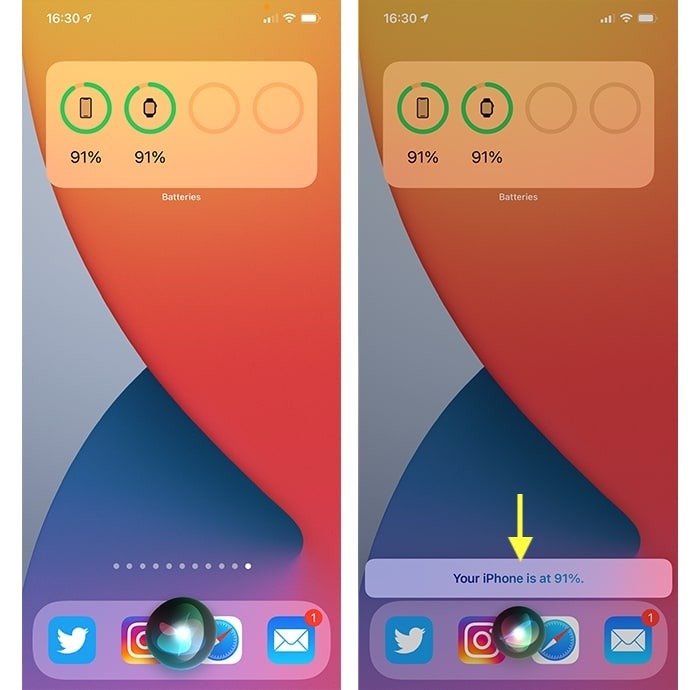
Подведение итогов
Это три способа показать процент заряда батареи на iPhone. Пока мы все еще привлекаем ваше внимание, мы хотели бы порекомендовать еще несколько ресурсов, которые помогут в полной мере воспользоваться преимуществами вашего iPhone и iOS 14.
Вот как организовать приложения на iPhone (с использованием всех преимуществ новой «Библиотеки приложений») и вот что означают разные значки 5G на iPhone .